导读最近有小伙伴咨询边肖如何自动弹出Win10玩游戏的输入法。这里有一个玩游戏Win10输入法自动弹出的解决方案。有需要的小伙伴可以了解一下。1
音频解说
最近有小伙伴咨询边肖如何自动弹出Win10玩游戏的输入法。这里有一个玩游戏Win10输入法自动弹出的解决方案。有需要的小伙伴可以了解一下。
1.右键单击[开始]菜单并选择[设置];
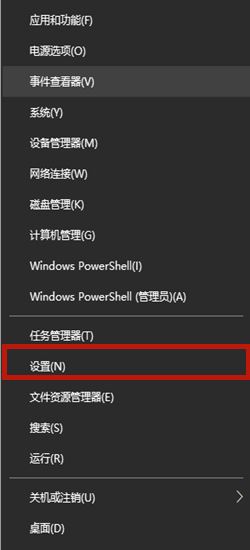
2.点击设置页面右下角的【时间和语言】;
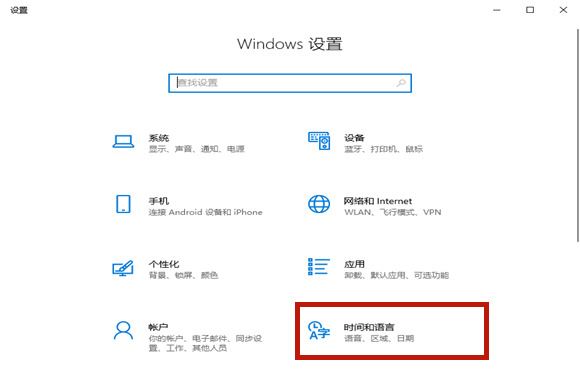
3.挑战新页面后,选择【语言】,然后点击右侧【添加首选语言】;
如何在Word中输入复杂的公式,如何在Word中输入复杂的特殊公式
Word如何输入复杂的公式?有朋友不知道。让我们一起来看看边肖对Word复杂特殊公式输入法的介绍。感兴趣的朋友快来看看吧!
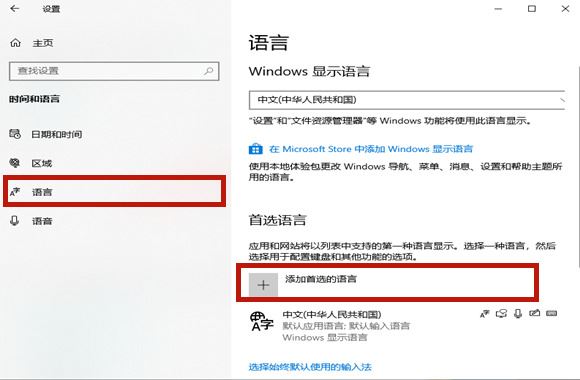
4.输入要安装的语言[英语],点击包括美国在内的选项,选择[下一步];

5.在安装语言包页面点击【安装】,然后安装语音包需要一定的时间,耐心等待即可;
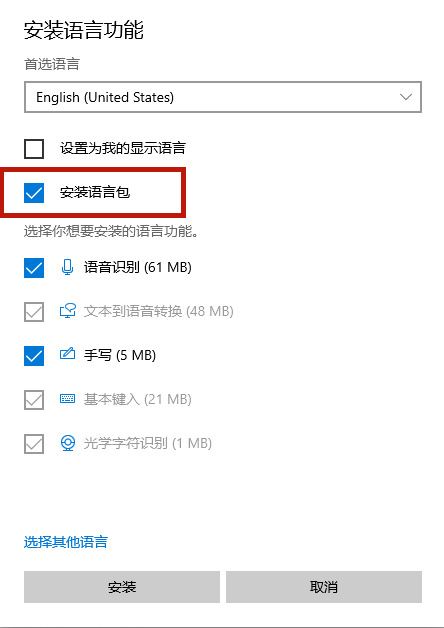
6.之后将右下角的输入法切换到新安装的英文输入法,进入游戏时输入法不会弹出。

以上,我已经和大家分享了玩游戏Win10输入法的自动弹出解决方案。有需要的朋友快来看看这篇文章吧!
